Wenn wir einen Router kaufen, müssen wir nicht nur die technischen Spezifikationen des drahtlosen Wi-Fi-Netzwerks, die Anzahl der Ethernet-Ports und deren Geschwindigkeit berücksichtigen, unabhängig davon, ob USB 3.0-Ports für die gemeinsame Nutzung von Dateien im lokalen Netzwerk vorhanden sind oder Internet müssen wir auch berücksichtigen Wie ist die Firmware? und welche Konfigurationsoptionen wir haben drin verfügbar. Eine sehr vollständige Firmware mit mehreren Diensten ist etwas, das wir in diesem Artikel sehr schätzen. Jetzt können Sie im Detail sehen, von welcher Firmware ASUS Wi-Fi Mesh Router und Systeme sind wie dank seines Simulators.
Der Asuswrt-Firmware-Simulator wurde aktualisiert
Der Hersteller ASUS ist einer der Hersteller, der am besten funktioniert und sich um seine Firmware kümmert. Derzeit ist die Asuwrt-Firmware einer unserer Favoriten, da sie schnell durch die Menüs navigiert, optimiert wird, um die Hardware der Router optimal zu nutzen weil wir mehrere Dienste und Konfigurationsmöglichkeiten im Inneren haben.
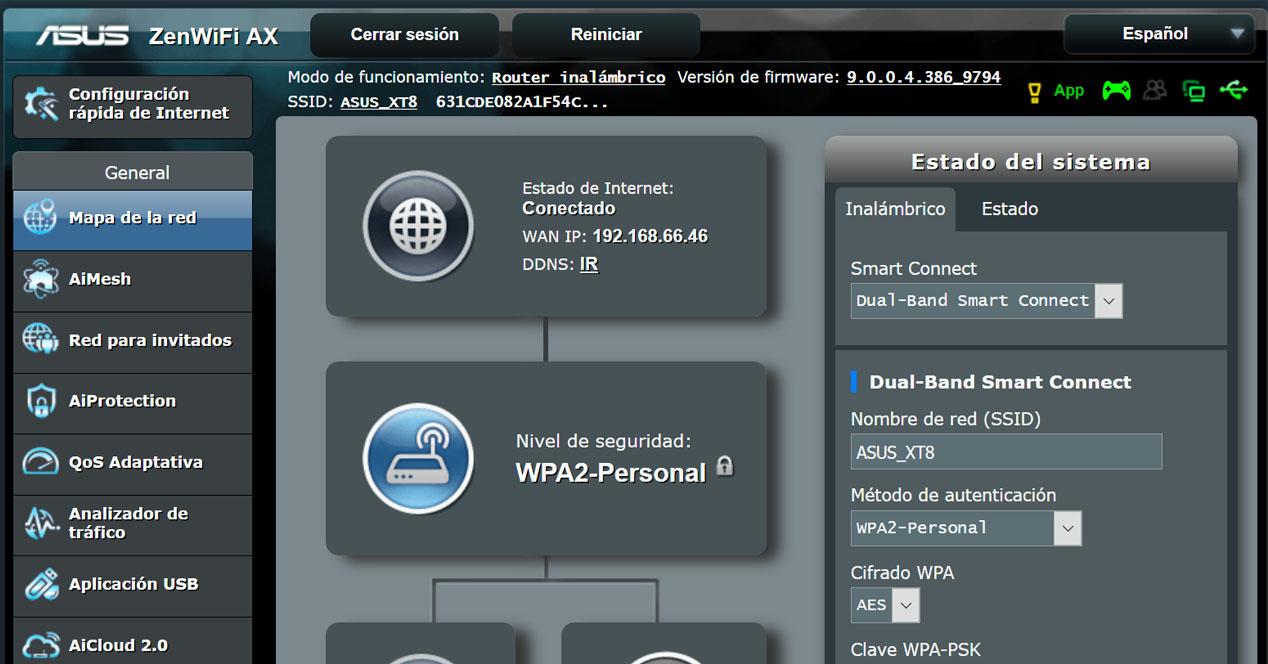
Einer der Aspekte, den wir am meisten mögen, ist, dass es mehrere Dienste gibt, um die USB-Anschlüsse optimal zu nutzen, wie z. B. einen Samba-Server, FTP, einen DLNA-Medienserver, einen Druckserver, einen Download-Manager, und wir haben sogar die Möglichkeit, ein 3G anzuschließen / 4G Modem, um uns mit Internet zu versorgen. Andere Dienste, die wir in unserer Analyse sehr schätzen, sind VPNs. Mit ASUS können Sie mehrere OpenVPN- und IPsec-Server und -Clients konfigurieren, die sich ideal an die Bedürfnisse der Benutzer anpassen. zusätzlich OpenVPN-Server in ASUS-Routern ermöglicht es uns, eine personalisierte und erweiterte Konfiguration zu integrieren, die ideal ist, um die größtmögliche Sicherheit in der Kommunikation zu gewährleisten. Wir können auch Konfigurieren Sie den OpenVPN-Client um eine Verbindung zu externen OpenVPN-Servern herzustellen und regionale Blöcke zu umgehen.
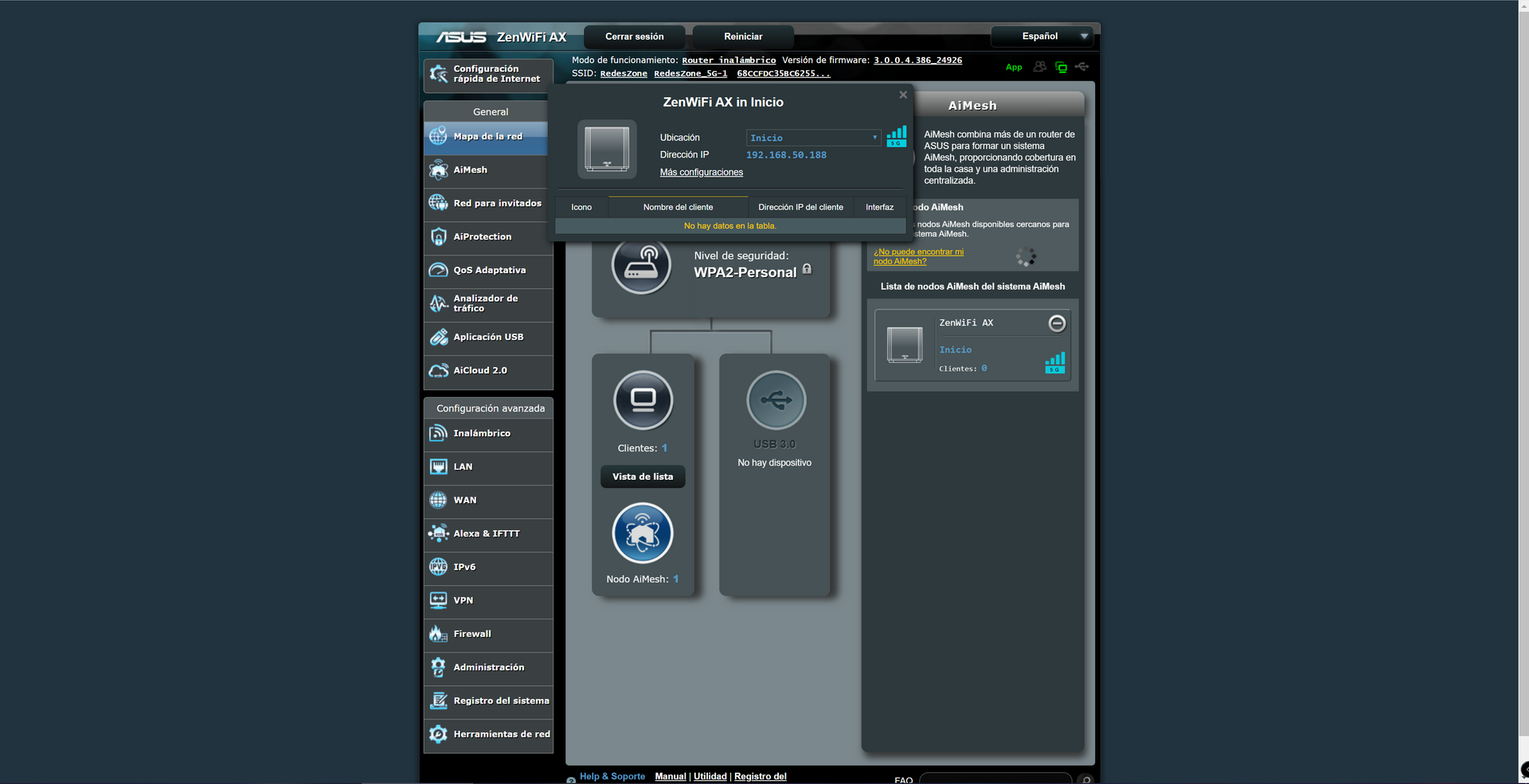
Weitere Stärken der Firmwares sind die Konfigurationen des WAN, Dual-WAN und eine Vielzahl von Konfigurationsoptionen mit Profilen für Movistar Triple VLAN FTTH und sogar die Möglichkeit, VLANs pro Port für die Bereitstellung von IPTV-Diensten zu verwenden. Wir können auch die Jumbo-Frames im LAN aktivieren und sogar die Link-Aggregation aktivieren, um Bandbreiten von bis zu 2 Gbit / s für einen NAS-Server oder einen PC mit zwei Netzwerkkarten zu erhalten. In Bezug auf Wi-Fi werden wir eine großartige Konfigurierbarkeit haben und wir haben sogar Wi-Fi Mesh mit AiMesh und die Möglichkeit, die Bandsteuerungsrichtlinie detailliert zu konfigurieren.
Wir können auch die Konfigurationsoptionen für Spiele nicht vergessen. ASUS ist einer der Hersteller, die sich am meisten auf Spiele konzentrieren. Daher verfügen wir über eine vollständig adaptive QoS zur Priorisierung von Online-Spielen, eine traditionelle QoS und sogar einen Bandbreitenbegrenzer . Wir empfehlen Ihnen, unser Tutorial am zu besuchen So konfigurieren Sie QoS in einem ASUS Router Damit Sie alle verfügbaren Optionen sehen und Ihre Spiele optimieren können.
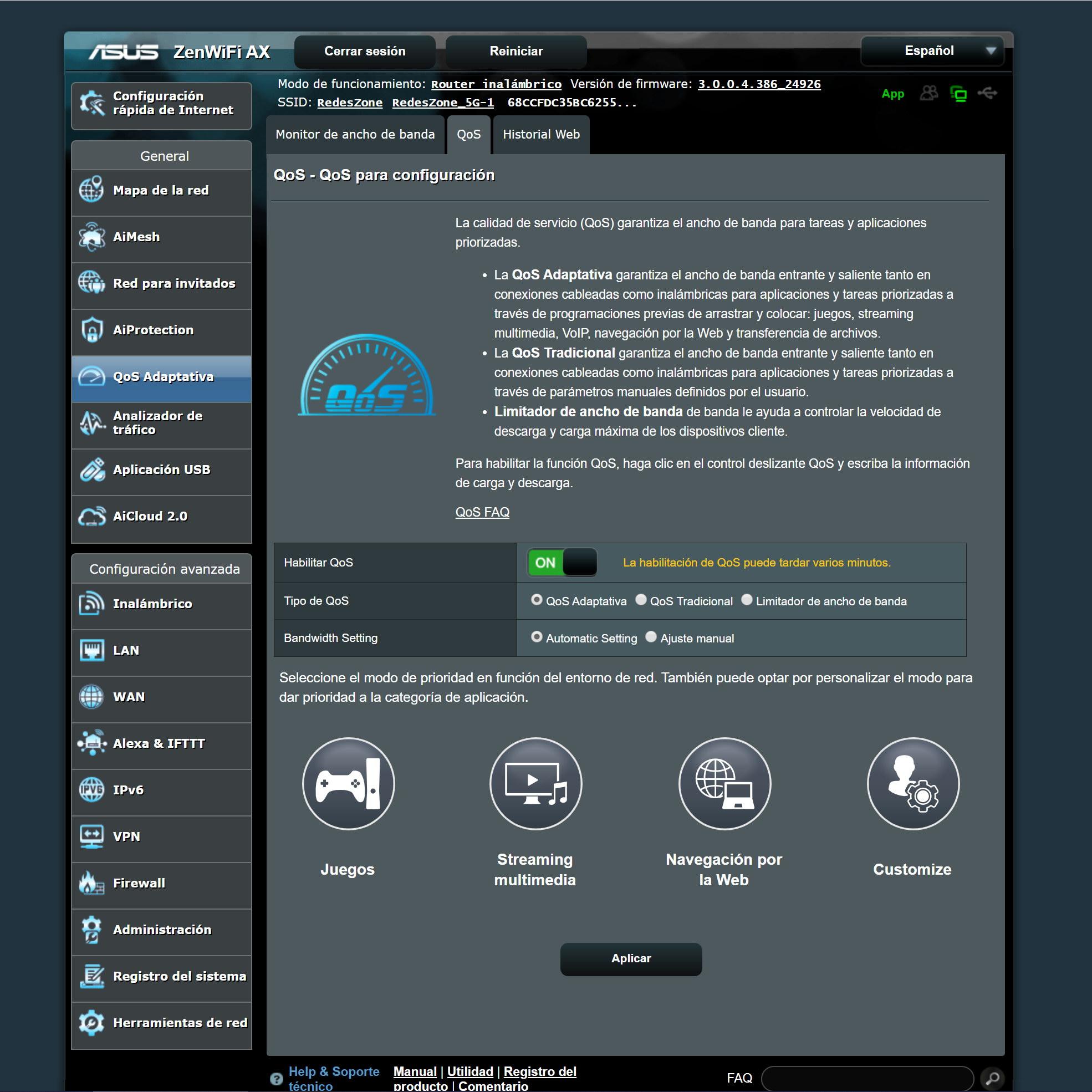
Wenn wir die Konfigurationsoptionen eines bestimmten Routers kennen möchten, müssen wir normalerweise direkt auf die Analyse der Router in diesem Artikel zugreifen oder verschiedene Testberichte der Geräte online lesen. Jetzt hat der Hersteller ASUS seine aktualisiert Asuswrt Router Simulator unter Verwendung der ASUS Zen WiFi AX XT8 Wi-Fi Mesh System, davon haben Sie eine vollständige Analyse in diesem Artikel. Dieses Wi-Fi Mesh-System ist eines der Systeme, die uns die höchste Leistung beschert haben, und wir verfügen über eine Vielzahl von Konfigurationsoptionen. Sie können von hier aus auf den ASUS-Routersimulator zugreifen:
Wir empfehlen Ihnen, unsere zu besuchen ASUS-Inhaltsbereich Hier finden Sie alle Analysen und Tutorials des Herstellers, um das Beste aus seinen Routern herauszuholen.
